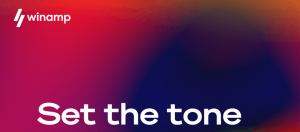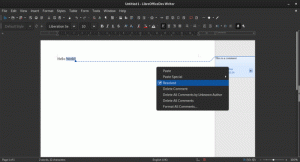Kaip pakeisti vartotojo abonemento pavadinimą „Windows 10“.
Kai pirmą kartą įdiegiate „Windows 10“, sukuriate vietinę vartotojo paskyrą arba „Microsoft“ paskyrą. Vietinėms paskyroms turite nurodyti pavadinimą, o „Microsoft“ paskyroms jis paima pavadinimą iš jūsų internetinio profilio, kurį galite tvarkyti apsilankę adresu account.microsoft.com. Jūsų vartotojo vardas taip pat tampa jūsų prisijungimo vardu. Be to, pagal įvestą pavadinimą generuojamas atskiras rodomas pavadinimas. Paprastai jūsų vardas tampa prisijungimo vardu, o visas vardas išsaugomas kaip rodomas vardas. Galite lengvai pakeisti abu – rodomą vardą ir prisijungimo vardą, nesukurdami naujos vartotojo paskyros. Leiskite man parodyti, kaip tai daroma.
Sistemoje Windows XP pirmą kartą buvo pristatytas pasveikinimo ekranas su rodomomis nuotraukomis ir rodomu pavadinimu. Tai buvo patogesnė vartotojo sąsaja, palyginti su klasikiniu prisijungimo dialogo langu, kuris neleido prisijungti spustelėjus savo vardą ar paveikslėlį.
„Windows 10“ vis dar yra pasveikinimo ekranas. Jame rodomas vartotojo rodomas vardas, kuris skiriasi nuo prisijungimo vardo. Rodomas vardas gali būti bet koks. Jis palaiko specialius simbolius, tokius kaip " / \ [ ]:; | =, + *? < >. Prisijungimo pavadinime negali būti šių specialiųjų simbolių.
Rodomą pavadinimą galima pakeisti vietinių paskyrų naudotojų abonementų valdymo skydelyje. Tačiau yra keletas atvejų, kai gali tekti peržiūrėti arba pakeisti prisijungimo vardą. Pavyzdžiui, įmonės tinkle turite jį žinoti, kad galėtumėte prisijungti prie „Active Directory“. Atsižvelgiant į turimus įrenginius ir jūsų namų tinklo sąranką, prisijungimo vardo gali prireikti norint pasiekti įvairius tinklo bendrinimus arba administracinius išteklius kitame kompiuteryje. Jei reikia jį pakeisti, vadovaukitės šiomis paprastomis instrukcijomis.
- Paspauskite Laimėk + R sparčiuosius klavišus kartu klaviatūroje, kad atidarytumėte dialogo langą Vykdyti. Lauke Vykdyti įveskite šiuos žodžius ir paspauskite Enter, kad atidarytumėte vietinių vartotojų ir grupių įrankį:
lusrmgr.msc
Patarimas: žr galutinis visų Windows sparčiųjų klavišų su Win klavišais sąrašas.
- Kairiojoje srityje spustelėkite aplanką „Vartotojai“.
- Žemiau esančioje ekrano kopijoje matote, kad mano tikrasis prisijungimo vardas (vartotojo paskyros pavadinimas) yra Šv, tačiau „Windows 10“ prisijungimo ekrane rodomas rodomas vardas, kuris yra „Sergey Tkachenko“.
- Norėdami pakeisti prisijungimo vardą, pasirinkite vartotoją iš sąrašo dešinėje srityje, dešiniuoju pelės mygtuku spustelėkite jį ir pasirinkite Pervardyti.
- Pirmasis vartotojų sąrašo stulpelis taps redaguojamas, todėl galėsite nurodyti naują prisijungimo vardą:
Paspausk Enter. Dabar galite uždaryti vietinius vartotojus ir grupes.
Tai viskas. Šis prisijungimo vardo keitimo būdas veikia nuo Windows 2000. Tačiau nuo pat Windows XP naudotojų abonementų valdymo skydas leidžia keisti tik vartotojo vardą, o ne prisijungimo vardą. Be to, nuo tada, kai buvo pristatytos „Microsoft“ paskyros, turite eiti į account.microsoft.com naudodami interneto naršyklę, kad pakeistumėte rodomą vardą.